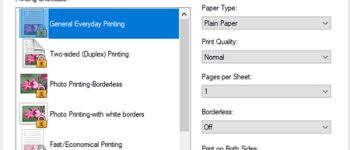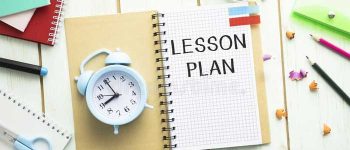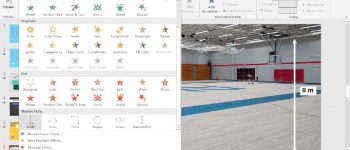- THPT Ngô Thì Nhậm đã từng có bài viết hướng dẫn các bạn cách chèn công thức toán học trên Microsoft Word, bài viết này chúng ta sẽ thực hiện việc chèn công thức toán học, các phương trình đại số, đa thức, vv trên Google Docs – công cụ soạn thảo văn bản trực tuyến của gã khổng lồ Google.
- Tải Google Docs cho iOS
- Tải Google Docs cho Android
- Google Docs cho web
Google Docs là một trong những ứng dụng văn phòng không thể thiếu với những người thường xuyên làm công việc online. Với Google Docs chúng ta có thể làm việc, viết lách, soạn thảo bài viết mọi lúc, mọi nơi mà không cần phải cài đặt ứng dụng. Bên cạnh đó dữ liệu Google Docs cũng được lưu trữ tự động trên Google Drive nên bạn có thể dùng bất cứ lúc mà không phải lo lắng đến việc mất dữ liệu. Google Docs tích hợp đầy đủ các tính năng cho việc soạn thảo văn bản cơ bản nhất. Dưới đây chúng tôi sẽ hướng dẫn mọi cách cách gõ công thức toán học trên Google Docs với các thao tác rất dễ dàng và đơn giản.
Hướng dẫn chèn công thức toán học trên Google Docs
Bước 1:
Bạn có thể truy cập Google tài liệu trên thiết bị iOS, Android và Web bằng tài khoản Google.
Bạn đang xem: Hướng dẫn cách gõ công thức toán học trên Google Docs
Nếu sử dụng trên máy tính bạn có thể truy cập trực tiếp thông qua Googe: https://www.google.com.vn/
Tại giao diện của Google hãy nhấn chọn đến Các ứng dụng của Google (Góc trên cùng bên phải – cạnh biểu tượng tài khoản cá nhân).
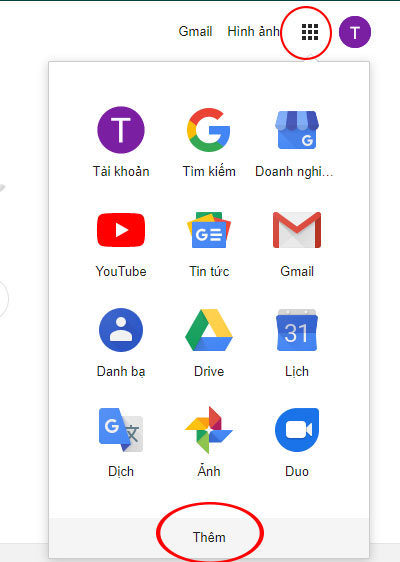
Sau đó nhấn Thêm để chọn Tài liệu.
Bước 2:
Trang Google Docs xuất hiện, tại đây chúng ta đã có thể soạn thảo văn bản tương tự với Microsoft Word.
Tại đây hãy nhấn chọn đến Chèn → Phương trình để bắt đầu nhập công thức toán học trên Tài liệu.

Bước 3:
Cách nhập công thức toán học trên Google Docs khá đơn giản, bạn tìm đến dạng ký tự toán học trên mục Phương trình mới, có rất nhiều dạng như căn bậc hai, căn bậc ba, số thập phân, số mũ, tích phân, chỉ số dưới, cùng các ký tự toán học.

- Ở phần đầu tiên sẽ bao gồm các ký tự toán học như: α, β, γ, θ, η, vv.

- Phần 2 bao gồm các biểu tượng liên quan đến tính toán: ÷, ×, ∞, Λ , vv.

- Phần 3 gồm các biểu tượng liên quan đến kết quả: ≤, ≤, >, ⊂, ≈, vv.

- Phần 4 sẽ có các ký tự toán học phức tạp trong phương trình như: ½, ∫, ∑, √, vv.

- Phần 5 là các dấu mũi tên: ↔, →, ⇔, ⇑, vv.

Chúng ta sẽ thực hiện soạn thảo phương trình đại số để mọi người tập làm quen:
- Với đa thức trên chúng ta sẽ thực hiện chọn , sau đó nhập 20a để có trước.
- Tiếp đó là thực hiện phân số: theo thứ tự chọn phân số, sau đó chọn số có mũ cho mẫu để tạo , chọn để .
- Tiếp sau đó chúng ta thực hiện tương tự.
Thứ tự soạn thảo từ lớn ngoài vào trong, từ lớn đến bé. Tức với cụm số x320thì chúng ta sẽ chọn phân số trước, sau đó với mẫu số chúng ta tiến hành chọn nhập số mũ và tử số chọn để nhập.
Trên đây chúng tôi đã hướng dẫn các bạn cách soạn thảo công thức toán học trên Google Docs. Hi vọng với cách làm này sẽ giúp bạn có thể làm việc, soạn giáo án, soạn đề thi bất cứ lúc nào nhanh chóng, dễ dàng.
Đăng bởi: THPT Ngô Thì Nhậm
Chuyên mục: Tin học văn phòng